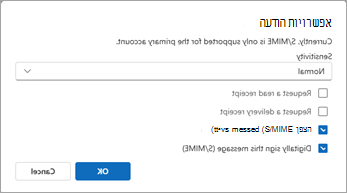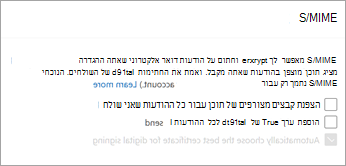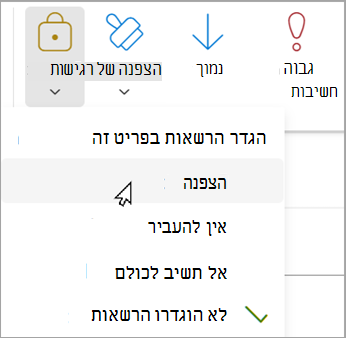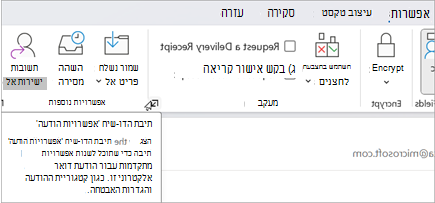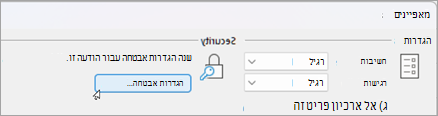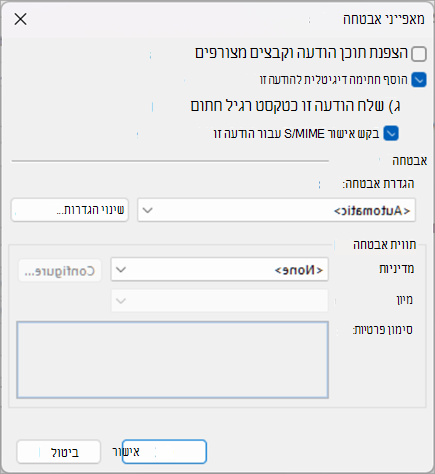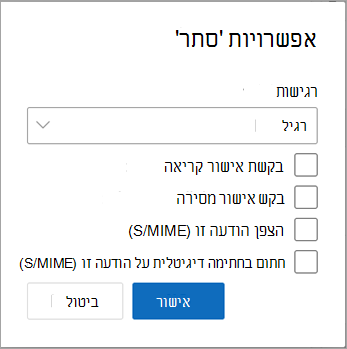שליחת הודעות דואר אלקטרוני מוצפנות מסוג S/MIME או Microsoft Purview ב- Outlook
חל על
כאשר עליך להגן על הפרטיות של הודעת דואר אלקטרוני, הצפן אותה. הצפנת הודעת דואר אלקטרוני ב- Outlook היא מומרת מטקסט רגיל קריא לטקסט מוצפן מעורבל. רק הנמען בעל מפתח פרטי התואם מפתח ציבורי המשמש להצפנת ההודעה יכול לפענח את ההודעה לקריאה. כל נמען ללא המפתח הפרטי המתאים רואה טקסט שאינו ניתן לפענוח.
הערה: כדי להשתמש בהצפנה, החשבון שלך חייב לכלול מינוי Microsoft 365 מתאים. השוואה בין כל תוכניות Microsoft 365.
בהתאם לסוג ההצפנה הזמין בארגון שלך, באפשרותך לבחור בין שליחת הודעה המוצפנת באמצעות S/MIME או באמצעות הצפנת הודעות ב- Microsoft Purview. ייתכן שחשוב לשקול כיצד הנמען ניגש לדואר האלקטרוני שלך.
S/MIME דורש מהנמען לבטל את נעילת ההודעה באמצעות אישור במחשב שלו. ייתכן שיהיה עליהם לגשת אל 'ערכת מפתחות' כדי להשיג אישור. אם יש אישור זמין, ההודעה תפענוח בעת פתיחתו.
הצפנת הודעות ב- Microsoft Purview לקריאה ישירות ב-Outlook החדש, Outlook באינטרנט, Outlook עבור iOS ו- Android, גירסאות 2019 של Outlook עבור Windows ו- Microsoft 365. אם הנמען משתמש בשירות דואר אחר, הוא יוכל לראות הודעה עם הוראות לפתיחת ההודעה.
ודא שההודעה שלך הגיעה ללא שינויים
באפשרותך לבקש אישור מוצפן לאישור שהודעת דואר אלקטרוני התקבלה ללא שינויים. הוא כולל גם מידע אודות המשתמשים שפתחת את ההודעה ומתי היא נפתחה. מידע אימות זה מוחזר כהודעה בתיבת הדואר הנכנס שלך. מאחר שבקשות לאישור S/MIME חייבות לכלול חתימה דיגיטלית, עליך להגדיר את Outlook כך שישתמש בחתימות הצפנה וחתימות דיגיטליות כדי לבקש אישור S/MIME.
כדי לשלוח הודעה עם הצפנה, בחר הוראות בהתאם לגירסת Outlook שבה אתה משתמש. איזו גירסה של Outlook נמצאת ברשותי?
הערה: כדי שתוכל לשלוח הודעת דואר אלקטרוני מוצפנת ב- Outlook, הגדר את Outlook לשימוש בהצפנה ובחתימות דיגיטליות.
בOutlook החדש באפשרותך:
הצפן הודעה בודדת ובקש אישורים | הצפן את כל ההודעות באמצעות S/MIME | הצפנת הודעה באמצעות הצפנת הודעות ב- Microsoft Purview
הצפנת הודעה בודדת ובקשת אישורים באמצעות S/MIME ב-Outlook החדש
באפשרותך להוסיף או להסיר הצפנה דיגיטלית מהודעה בודדת שאתה מחבר. בצע הוראות אלה כדי לגשת לאפשרויות לבקש אישור קריאה, לבקש אישור מסירהוחתום בחתימה דיגיטלית על הודעה זו.
-
בהודעת דואר אלקטרוני, ברצועת הכלים, בחר אפשרויות >אפשרויות נוספות.
-
באפשרויות הודעה, באפשרותך לבחור את רמת הרגישות וכן את אפשרויות אישור הקריאה או המסירה וההגנה על S/MIME. בחר מבין האפשרויות הבאות. שים לב שאם אתה מבקש אישור, עליך לסמן גם את תיבת הסימון הוסף חתימה דיגיטלית להודעה זו.
-
בקשת אישור קריאה
-
בקש אישור מסירה
-
הצפן הודעה זו (S/MIME)
-
חתום בחתימה דיגיטלית על הודעה זו (S/MIME)
-
-
בחר אישור.
-
אם אתה מצפין הודעה יוצאת ו-Outlook החדש לא מצליח לוודא שכל הנמענים יכולים לפענח את ההודעה, תראה אזהרה המסמנת את הנמענים שייתכן שלא יוכלו לקרוא את ההודעה המוצפנת. באפשרותך לשלוח את ההודעה בכל זאת, להסיר נמענים אלה או לנסות שוב לבדוק אותה.
-
סיים לחבר את הדואר האלקטרוני שלך ולאחר מכן בחר שלח.
זקוק לעזרה בהצגת הודעה מוצפנת? ראה הצגה ומענה להודעות מוצפנות ב- Outlook.
הצפנת כל ההודעות באמצעות S/MIME ב-Outlook החדש
-
בחר הגדרות > דואר > S/MIME.
-
בחר מתוך: הצפן תוכן וקבצים מצורפים עבור כל ההודעות שאני שולח: מצפין באופן אוטומטי את כל ההודעות היוצאות. הוסף חתימה דיגיטלית לכל ההודעות שאני שולח: הוספת חתימה דיגיטלית לכל ההודעות היוצאות. בחר באופן אוטומטי את האישור הטוב ביותר עבור חתימה דיגיטלית: מאפשר ל- Outlook לבחור אישור בסיס. אם לא מסומן, תתבקש לבחור את האישור הנכון.
-
בחר אישור.
הערה: כל ההודעות היוצאות כוללות הודעות חדשות, תגובות והעברות.
הצפנת הודעה באמצעות הצפנת הודעות ב- Microsoft Purview ב-Outlook החדש
הצפנת הודעות ב- Microsoft Purview להחיל הצפנת הודעות ב- Microsoft Purview עם הגנת IRM על הודעה שכבר חתומה או מוצפנת באמצעות S/MIME. במקום זאת, כדי להחיל הגנת IRM, יש להסיר את חתימת S/MIME ואת ההצפנה מההודעה (ראה לעיל). הדבר חל גם על הודעות המוגנות באמצעות IRM; אין לחתום או להצפין אותם באמצעות S/MIME.
הערה: Outlook החדש תמיכה בהצפנת הודעות של Microsoft 365 כל עוד לשרת הדואר האלקטרוני שלך ישOffice 365 Enterprise E3 חדש. אם לא, באפשרותך להצפין הודעות באמצעות S/MIME.
-
בהודעת דואר אלקטרוני, בחר אפשרויות ולאחר מכן בחר הצפן.
-
בחר את ההצפנה הכוללת את ההגבלות שברצונך לאכוף, כגון הצפנה או אל תעביר.
-
סיים לחבר את הדואר האלקטרוני שלך ולאחר מכן בחר שלח.
הערה: כדי שתוכל לשלוח הודעת דואר אלקטרוני מוצפנת ב- Outlook, הגדר את Outlook לשימוש בהצפנה ובחתימות דיגיטליות.
ב- Outlook הקלאסי, באפשרותך:
הצפנת הודעה בודדת באמצעות S/MIME | הצפן את כל ההודעות באמצעות S/MIME | שלח בקשה לאישור S/MIME | שליחת כל ההודעות עם בקשה לאישור S/MIME
הצפנת הודעה בודדת באמצעות S/MIME ב- Outlook הקלאסי
-
בהודעת דואר אלקטרוני, בחר אפשרויות ולאחר >הצפנה.
-
בחר את אפשרות ההצפנה הכוללת את ההגבלות שברצונך לאכוף, כגון אל תעביר.
-
סיים לחבר את הדואר האלקטרוני שלך ולאחר מכן בחר שלח.
הצפנת כל ההודעות היוצאות באמצעות S/MIME ב- Outlook הקלאסי
כאשר אתה בוחר להצפין את כל ההודעות היוצאות כברירת מחדל, באפשרותך לכתוב ולשלוח הודעות בדומה לכל הודעה אחרת, אך לכל הנמענים הפוטנציאליים חייב להיות מזהה דיגיטלי כדי לפענח או להציג את ההודעות שלך.
הצפנת הודעות ב- Microsoft Purview להחיל הגנה מסוג (IRM) על הודעה שכבר חתומה או מוצפנת באמצעות S/MIME. במקום זאת, כדי להחיל הגנת IRM, יש להסיר מההודעה את חתימת S/MIME ואת ההצפנה. הדבר חל גם על הודעות המוגנות באמצעות IRM; אין לחתום או להצפין אותם באמצעות S/MIME.
-
ב- Outlook הקלאסי, בחר >אפשרויות >יחסי האמון > מרכז יחסי האמון.
-
בכרטיסיה אבטחת דואר אלקטרוני , תחת דואר אלקטרוני מוצפן, בחר את תיבת הסימון הצפן תוכן וקבצים מצורפים עבור הודעות יוצאות.
-
כדי לשנות הגדרות נוספות, כגון בחירת אישור ספציפי לשימוש, בחר הגדרות.
-
לאחר שתסיים לבחור את ההגדרות, בחר אישור כדי לשמור את השינויים.
הערה: כל ההודעות היוצאות כוללות הודעות חדשות, תגובות והעברות.
שליחת בקשה לאישור S/MIME ב- Outlook הקלאסי
-
בהודעה פתוחה, בחר אפשרויות.
-
בקבוצה אפשרויות נוספות , בחר במפעיל תיבת הדו-שיח אפשרויות
-
תחת אבטחה, בחר הגדרות אבטחה.
-
בחר בתיבת הסימון הוסף חתימה דיגיטלית להודעה זו.
-
בחר את תיבת הסימון בקש אישור S/MIME עבור הודעה זו.
-
בחר אישורוסגורבתיבות הדו-שיח מאפייני אבטחה ומאפיינים .
-
שלח את ההודעה שלך.
שליחת כל ההודעות עם בקשה לאישור S/MIME ב- Outlook הקלאסי
-
ב- Outlook, בחר את הכרטיסיה קובץ.
-
בחר אפשרויות.
-
בחר מרכז יחסי האמון.
-
בחר הגדרות מרכז יחסי האמון.
-
בחר אבטחת דואר אלקטרוני.
-
תחת דואר אלקטרוני מוצפן, בחר בתיבת הסימון בקש אישור S/MIME עבור כל ההודעות החתומיות של S/MIME .
הערה: כדי שתוכל לשלוח הודעת דואר אלקטרוני מוצפנת ב- Outlook, הגדר את Outlook לשימוש בהצפנה ובחתימות דיגיטליות.
ב Outlook באינטרנט באפשרותך:
הצפנת הודעה בודדת ואישור בקשה | הצפן את כל ההודעות | שליחת הודעה בודדת עם חתימה דיגיטלית
הצפנת הודעה בודדת ובקש אישור ב- Outlook באינטרנט
באפשרותך להוסיף או להסיר הצפנה דיגיטלית מהודעה בודדת שאתה מחבר. בצע הוראות אלה כדי לגשת לאפשרויות לבקש אישור קריאה, לבקש אישור מסירהוחתום בחתימה דיגיטלית על הודעה זו.
-
עבור לחלק העליון של ההודעה ובחר אפשרויות נוספות >ההודעה.
-
באפשרויות הודעה, באפשרותך לבחור את רמת הרגישות וכן את אפשרויות אישור הקריאה או המסירה וההגנה על S/MIME. בחר מבין האפשרויות הבאות. שים לב שאם אתה מבקש אישור, עליך לסמן גם את תיבת הסימון הוסף חתימה דיגיטלית להודעה זו.
-
בקשת אישור קריאה
-
בקש אישור מסירה
-
הצפן הודעה זו (S/MIME)
-
חתום בחתימה דיגיטלית על הודעה זו (S/MIME)
-
אם אתה מצפין הודעה יוצאת ו- Outlook באינטרנט לא מצליח לוודא שכל הנמענים יכולים לפענח את ההודעה, תראה הודעה המזהה אותך לגבי הנמענים שייתכן שלא יוכלו לקרוא את ההודעה המוצפנת. באפשרותך לשלוח את ההודעה בכל זאת, להסיר נמענים אלה או לנסות שוב לבדוק אותה.
הצפנת כל ההודעות Outlook באינטרנט
לאחר התקנת פקד S/MIME, בחר הגדרות > דואר > S/MIME כדי לקבוע את התצורה של S/MIME.
-
בחר הצפן את התוכן והקבצים המצורפים של כל ההודעות שאני שולח כדי להצפין באופן אוטומטי את כל ההודעות היוצאות.
-
בחר הוסף חתימה דיגיטלית לכל ההודעות שאני שולח כדי להוסיף חתימה דיגיטלית לכל ההודעות היוצאות.
-
בחר באפשרות בחר באופן אוטומטי את האישור הטוב ביותר עבור חתימה דיגיטלית.
הערה: כל ההודעות היוצאות כוללות הודעות חדשות, תגובות והעברות.
שליחת הודעה בודדת עם חתימה דיגיטלית ב- Outlook באינטרנט
כדי להוסיף או להסיר חתימה דיגיטלית מהודעה שאתה מחבר:
-
עבור לחלק העליון של ההודעה ובחר אפשרויות נוספות >ההודעה.
-
בחר או בטל את הבחירה באפשרות חתום בחתימה דיגיטלית על הודעה זו (S/MIME).
אם האישור שלך מאוחסן בכרטיס חכם, תתבקש להכניס את הכרטיס החכם כדי להוסיף חתימה דיגיטלית להודעה. הכרטיס החכם עשוי לדרוש הזנה של מספר זיהוי אישי לצורך גישה לאישור.
למידע נוסף
הגדרת Outlook לשימוש בהצפנת S/MIME
שליחת הודעות מוצפנות באמצעות מנוי Microsoft 365 אישי או משפחתי
אבטחת הודעות עם מזהה דיגיטלי ב- Outlook
למד אודות אבטחת הודעות דואר אלקטרוני והגנה עליהן ב- Outlook
סימון הדואר האלקטרוני שלך כרגיל, אישי, פרטי או סודי ב- Outlook